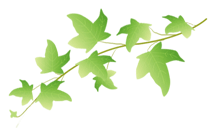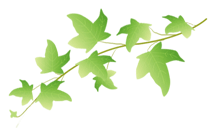|
複数のファイルを印刷するとなると、ファイルを開き、印刷を実行し、終わったら別のファイルを開き・・・と、パソコンの前に張り付いていなければなりません。
複数のファイルを自動的に印刷してくれれば、その間席を立つこともできますね。
この操作をするには、予め次のように準備しておきましょう。
[スタート]-[プリンタとFAX]をクリックし、プリンタのアイコンをデスクトップにドラッグします。
プリンタのアイコンがデスクトップに配置されます。
このアイコンは、要らなくなったらゴミ箱にドラッグして捨ててしまっても大丈夫です。本体は削除されません。でも、複数ファイルを印刷する機会の多い方にはなかなか便利なものですよ。
|
| 1 |
フォルダを開き、印刷したい複数のファイルを選択し、デスクトップのアイコンにドラッグします。
「同時に複数のファイルを印刷しようとしています。このまま続行しますか」とのメッセージが表示されたら[はい]をクリックします。
印刷が開始されます。
|
|
|